如何在没有密码的情况下恢复出厂设置 Windows 10/8/7(适用于所有品牌)
如果您的计算机运行不顺畅或无法正常运行,您可以将 Windows 计算机重置为出厂设置。所有顽固的恶意软件、大文件和不明显的故障都可以从您的计算机中删除。您可以重新获得一台新计算机。本文介绍了 4 种无需密码即可将 Windows 恢复出厂设置的简单方法。无论您使用哪种 Windows 操作系统,您都可以获得在没有密码的情况下重置计算机的详细步骤。只需阅读并遵循。

- 第 1 部分:重置此 PC 以修复锁定的计算机
- 第 2 部分:使用登录屏幕无需密码即可重置 Windows
- 第 3 部分:使用安装盘进入 Windows
- 第 4 部分:绕过所有类型的 Windows 密码
- 第 5 部分:无密码解锁 Windows 的常见问题解答
第 1 部分:登录系统时无需密码即可恢复出厂设置
如果您可以像往常一样使用 Windows 10 或 Windows 8 计算机,则可以轻松重置 Windows 10 密码和设置。无需输入锁屏密码。您可以直接将 Windows 8/10 计算机重置为出厂设置。
步骤1转到 Windows 10 开始 菜单。选择 设置 并找到 更新与安全.
第2步在里面 恢复 部分,点击 开始 在下面 重置此电脑.
第 3 步当您通知 选择一个选项, 选择 恢复出厂设置.
第4步按照屏幕上的 Windows 10 出厂重置教程重置运行 Windows 10 的计算机。
第 5 步点击 恢复 开始恢复出厂设置您的 Windows 10 计算机。重置 Windows 10 笔记本电脑或台式机需要一段时间。因此,请确保您的计算机已插入电源。
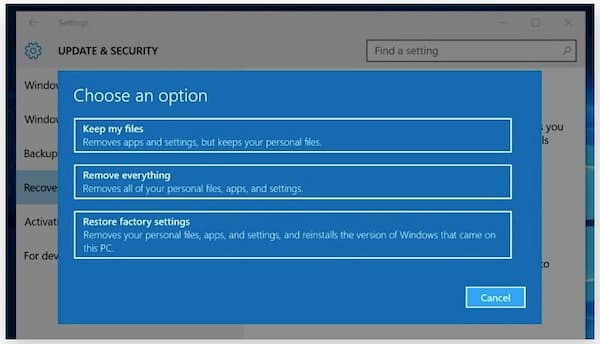
第 2 部分:在登录屏幕上恢复出厂设置没有密码的 Windows
当您的 PC 被锁定时,您可以通过以下步骤对 PC 进行故障排除和重置。只需重新启动进入重新启动屏幕并将 Windows 重置为出厂设置。
步骤1请按 转移 键盘上的键。同时,点击 力量 在您的计算机屏幕上。
第2步选择 重新开始 从弹出菜单中。选择 疑难解答 在里面 选择一个选项 屏幕。
第 3 步选择 重置此电脑 其次是 删除所有内容.稍后,单击 继续 继续进行 Windows 出厂重置过程。
第4步点击 重置 从重新启动确认和重置 Windows 10。
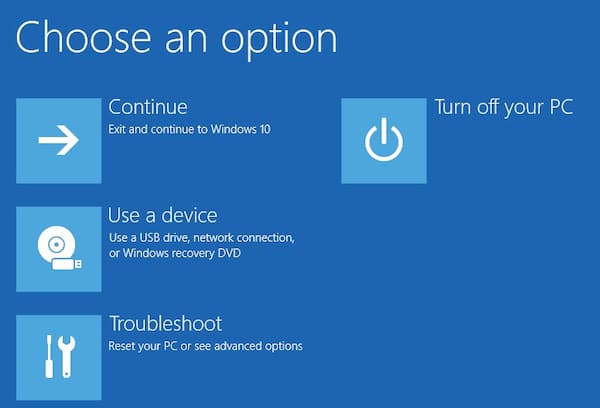
第 3 部分:使用安装盘恢复出厂设置,无需密码
如果周围有安装盘,您可以成功修复Windows 10锁定并恢复出厂设置。本节介绍如何在没有密码的情况下重置 Windows 10。您也可以按照类似的步骤在没有密码的情况下将 Windows 7 以及 Windows 8 恢复出厂设置。
步骤1将安装盘插入计算机。从此安装盘启动 Windows 10。
第2步在 Windows 安装界面,点击 下一个 选项。
第 3 步选择 修理你的电脑 在里面 Windows 安装程序 向导。
第4步点击 疑难解答 其次是 重置此电脑.
第 5 步点击 删除所有内容 无需登录即可恢复出厂设置 Windows 10 并删除忘记的密码。

第 4 部分:无需密码即可恢复出厂设置 Windows 10/8/7 的终极方法
通过设置密码,您可以保护您的计算机免受未经授权的用户的侵害。但是,如果您忘记了密码,您也将被锁定在 Windows 计算机之外。您可以做些什么来绕过和解锁您的 Windows 10/8/7 计算机?别担心。你可以跑 imyPass Windows 密码重置 无需管理员密码即可进入 Windows 10/8/7。之后,您可以快速执行恢复出厂设置。您可以从这个 Windows 管理员密码重置工具中获得什么?以下是主要功能。

4,000,000+ 次下载
在您的计算机上免费下载、安装和启动 imyPass Windows 密码重置。在所需位置输入您的电子邮件地址和注册码。选择 Windows 密码删除方法 创建密码重置 CD/DVD (适用于所有版本)和 创建密码重置 USB 闪存驱动器 (对于平台和终极版本)选项。
 第2步创建可引导光盘或驱动器
第2步创建可引导光盘或驱动器 将空白 CD 或 DVD 插入计算机。稍后,单击 刻录 CD/DVD 或者 刻录 USB 继续前进。刻录完成后,点击 好的 并取出您刻录的磁盘。
 第 3 步设置锁定的计算机启动
第 3 步设置锁定的计算机启动 将此 CD/DVD 或 USB 闪存驱动器插入锁定的 Windows 计算机。重新启动计算机。按住并按下 F12(F9 或 F8) 或者 ESC键 键盘上的键来定位 引导 菜单。使用向上或向下箭头键选择您插入的驱动器。请按 进入 键确认。您锁定的 Windows 计算机可以在没有密码的情况下自动重新启动。
 第4步重置 Windows 密码
第4步重置 Windows 密码 选择目标 Windows 帐户。点击 重设密码 然后选择 好的 在弹出的窗口中。删除忘记的密码后,您可以弹出刻录的磁盘并重新启动计算机。
 第 5 步添加新的管理员帐户(仅适用于 Ultimate 版本)
第 5 步添加新的管理员帐户(仅适用于 Ultimate 版本) 点击 添加用户 选项。在弹出窗口中输入您的新用户名和密码。单击确定,然后 重启 绕过 Windows 10 锁定的计算机并重置新的管理员帐户。

第 5 部分:无密码恢复出厂设置的常见问题解答
如果您将计算机恢复出厂设置,您会丢失 Windows 吗?
不会。重置 PC 时,您只需将 Windows 计算机重置为出厂默认状态。所有存储的文件、个人设置和安装的程序都将被删除。您只能使用默认预装程序获得干净、新鲜的 Windows 计算机。
如何在没有管理员密码的情况下将 Windows 7 恢复出厂设置?
重新启动您的 Windows 7 计算机。当您看到徽标时,请按 F8 重复键,直到您看到 高级启动选项 菜单。选择 修理你的电脑 然后按 进入 在你的键盘上。选择 下一个 继续前进。选择 系统还原 在弹出窗口中 系统恢复选项 窗户。现在你可以 绕过 Windows 7 密码 并恢复出厂设置。
如何将 Windows 8 计算机重置为出厂设置?
您可以通过故障排除将 Windows 8 计算机格式化为出厂设置而无需管理员密码。使用 imyPass Windows Password Reset 也是一个不错的选择。此外,您可以创建还原点来还原和重置 Windows 8 计算机。在 Windows 8 搜索菜单中,搜索 创建还原点.选择 系统还原 在里面 系统保护 部分。点击 下一个 然后选择还原点。单击下一步,然后 是的 重新启动 Windows 8 并将其恢复为出厂设置。
结论
这就是在没有密码的情况下恢复出厂设置的 Windows。您可以直接摆脱无休止的弹出窗口、垃圾文件、病毒和其他不需要的文件。您的计算机将像新的一样干净。如果你想 重置笔记本电脑 或者电脑到 Windows 新鲜默认没有密码,imyPass Windows Password Reset 是你的首选。您可以绕过和重置 Windows 密码 轻松点击几下。



